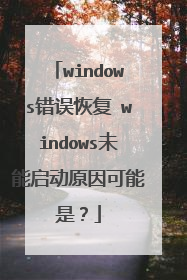电脑开机时出现Windows错误恢复怎么办
系统时常会出现Windows错误恢复或者Windows未能启动问题。可能很多用户不知道怎么解决,有些还是第一次遇见这种情况,此时最好是用重装系统的方法来解决,下面将给大家详细介绍Win7系统的重装方法。对故障电脑进行U盘启动设置1、在故障电脑上插入已制作好的U盘。按电源键打开系统故障电脑,弹出屏幕后底下有一行英文提示,按提示操作,一般是按F2键进入bios界面。然后按键盘中的上下左右键中的左右键,接着按上下键选中“boot中的3: USB HDD”(选中以后,这行字会变为白色的),变成白色字体后,按F10(下方有提示F10 Save and Exit),接着按Y(yes)就保存了设置。这时,电脑屏幕会暗下去,即进行重启,在重启界面快速按下“F12”(一般电脑是F12键,不过各个品牌的电脑设置不一样,按键也可能不一样。)。2、按下F12后,电脑即进入如下界面。接着在启动菜单中选择win2003PE或win8pe,然后按回车键进入。3、按回车键以后,PE启动中,启动过程中会出现下面的界面,部分老电脑可能会需要1到2分钟等待,请耐心等待,不要着急。4、接着进入到WindowsPE中,开始恢复系统,如图。点击一键工作室PE装机,点击“确定”(因为软件会自动识别ghost映像文件路径,所以无需你再怎么选择操作)。5、按“确定”以后会弹出一下对话框,点击“是”。6、这时,电脑就会进行系统重装,你只需要耐心等待就可以了。7、重装的画面会一直变换,过程中也会出现Windows屏幕分辨率变低的画面,不要着急,那是因为还没有重装完成,这个过程中只需要耐心等待重装就可以了。重装完成以后,电脑会自动关机重启。电脑自动重启,界面会变成win7原始界面。这时电脑就重装完成了。补充:系统常用维护技巧1,在 “开始” 菜单中选择 “控制面板” 选项,打开 “控制面板” 窗口,单击 “管理工具” 链接2,在打开的 “管理工具” 窗口中双击 “事件查看器” 图标3, 接着会打开 “事件查看器” 窗口,主界面如图所示。4,在右侧窗格中的树状目录中选择需要查看的日志类型,如 “事件查看器本地--Win日志--系统日志,在接着在中间的 “系统” 列表中即查看到关于系统的事件日志5,双击日志名称,可以打开 “事件属性” 对话框,切换到 “常规” 选项卡,可以查看该日志的常规描述信息6,切换到 “详细信息” 选项卡,可以查看该日志的详细信息7,打开 “控制面板” 窗口,单击 “操作中心” 链接,打开 “操作中心” 窗口,展开 “维护” 区域8,单击 “查看可靠性历史记录” 链接,打开 “可靠性监视程序” 主界面,如图所示, 用户可以选择按天或者按周为时间单位来查看系统的稳定性曲线表,如果系统近日没出过什么状况, 那么按周来查看会比较合适。观察图中的曲线可以发现,在某段时间内,系统遇到些问题,可靠性指数曲线呈下降的趋势,并且在这段时间系统遇到了三次问题和一次警告,在下方的列表中可以查看详细的问题信息。相关阅读:系统故障导致死机怎么解决1、病毒原因造成电脑频繁死机由于此类原因造成该故障的现象比较常见,当计算机感染病毒后,主要表现在以下几个方面:①系统启动时间延长;②系统启动时自动启动一些不必要的程序;③无故死机④屏幕上出现一些乱码。其表现形式层出不穷,由于篇幅原因就介绍到此,在此需要一并提出的是,倘若因为病毒损坏了一些系统文件,导致系统工作不稳定,我们可以在安全模式下用系统文件检查器对系统文件予以修复。2、由于某些元件热稳定性不良造成此类故障(具体表现在CPU、电源、内存条、主板)对此,我们可以让电脑运行一段时间,待其死机后,再用手触摸以上各部件,倘若温度太高则说明该部件可能存在问题,我们可用替换法来诊断。值得注意的是在安装CPU风扇时最好能涂一些散热硅脂,但我在某些组装的电脑上却是很难见其踪影,实践证明,硅脂能降低温度5—10度左右,特别是P Ⅲ 的电脑上,倘若不涂散热硅脂,计算机根本就不能正常工作,曾遇到过一次此类现象。该机主要配置如下:磐英815EP主板、PⅢ733CPU、133外频的128M内存条,当该机组装完后,频繁死机,连Windows系统都不能正常安装,但是更换赛扬533的CPU后,故障排除,怀疑主板或CPU有问题,但更换同型号的主板、CPU后该故障也不能解决。后来由于发现其温度太高,在CPU上涂了一些散热硅脂,故障完全解决。实践证明在赛扬533以上的CPU上必须要涂散热硅脂,否则极有可能引起死机故障。3、由于各部件接触不良导致计算机频繁死机此类现象比较常见,特别是在购买一段时间的电脑上。由于各部件大多是靠金手指与主板接触,经过一段时间后其金手指部位会出现氧化现象,在拔下各卡后会发现金手指部位已经泛黄,此时,我们可用橡皮擦来回擦拭其泛黄处来予以清洁。4、由于硬件之间不兼容造成电脑频繁死机此类现象常见于显卡与其它部件不兼容或内存条与主板不兼容,例如SIS的显卡,当然其它设备也有可能发生不兼容现象,对此可以将其它不必要的设备如Modem、声卡等设备拆下后予以判断。5、软件冲突或损坏引起死机此类故障,一般都会发生在同一点,对此可将该软件卸掉来予以解决。

Windows错误恢复 无法开机
遇到蓝屏,第一时间记录下来蓝屏的停机简码,然后再使用蓝屏查询器输入简码,比如这个F蓝屏停机简码就显示如下: 代码: 0x0000000f原因: 系统找不到指定的磁盘驱动器。2提问者反馈:之前因为使用Windows7系统不太习惯,还是有点留恋Windows XP 系统,使用一键还原的软件重新安装系统,装好之后重启电脑就蓝屏了。3这样的问题就比较好判断,一般属于安装的时候破坏了引导系统,从而找不到硬盘了。使用u盘PE微系统中的软件修复引导即可。比如大白菜引导工具中就有。4打开之后,点击自动修复,修复之后会有提示,再重启电脑就能认硬盘了。5 还有一种情况,也会引起安装系统之后的蓝屏,这是属于硬盘模式的差异引起的,现在新的笔记本都是用SATA接口硬盘,但硬盘传输方式有两种:一种是SATA模式(AHCI、增强模式);另一种是IDE(ATA、兼容模式)。一般Windows XP 操作系统默认不认增强模式,需要在BIOS中修改成兼容模式才可以。
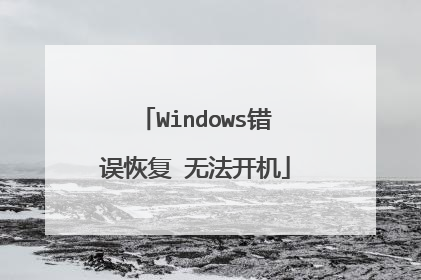
电脑启动时出现Windows错误恢复怎么解决
笔记本windows错误恢复开不了机,怎么解决,进来看看吧
解决方法 第 1 步:确定在何种情况下出现该错误如果在设置新电脑时,或者在恢复电脑之后出现该错误,请从错误屏幕中选择“打开启动修复(推荐)”,让 Windows 修复其文件。如果修复之后仍然出现错误,请执行系统恢复 ,将电脑恢复到初始配置。恢复结束后,确保完成 Windows 的设置,并确保能够看到 Windows 桌面上的所有图标和侧边栏,然后再关闭电脑。如果在正常使用时,或者在最近添加软件或硬件后出现该错误,请按照以下步骤恢复 Windows 桌面。第 2 步:删除最近添加的硬件按照以下步骤断开最近添加的硬件,检查是否会出现错误。注 :如果在出现错误前,为电脑添加了新的内部设备(声卡、硬盘等),则先断开这些内部硬件,然后再执行以下操作。1、关闭电脑,然后拔下电源线。2、断开所有不必要的外设(打印机、扫描仪、摄像头、zip 驱动器、电话线、网线及其它设备)。只保留鼠标、键盘和显示器的连接。3、按住电脑前面的“电源”按钮。五秒钟后松开。4、重新插入电源线。5、启动电脑。6、显示器再次显示信息。7、如果错误再次出现,请跳至下一步。8、如果电脑成功进入 Windows 桌面,而不是重新启动出现错误信息,则重新连接一个设备,等待 Windows 识别该设备。9、一次连接一个设备,每次连接后都重新启动电脑,直到找到引起错误的设备。请勿使用已知会引起错误的设备。第 3 步:修复在错误屏幕中,选择“打开启动修复(推荐)”,让 Windows 修复其文件。如果错误再次出现,则继续进行下一步,使用系统还原。第 4 步:使用系统还原按以下操作步骤将 Windows还原到较早时间:1、关闭电脑。2、断开除鼠标、键盘和显示器之外的所有设备。3、启动电脑,出现徽标屏幕时反复按“F8”键。系统将显示 Windows 启动屏幕。4、使用上下箭头键高亮显示“带命令提示符的安全模式”,然后按“回车”键。如果错误信息再次出现,则跳至下一步,执行系统恢复。5、出现登录屏幕时,选择“Administrator”,输入密码(如果有)。6、依次点击“开始”→“所有程序”→“附件”,点击“命令提示符”。系统将打开“命令提示符窗口”。7、在命令提示符中输入:cd windowssystem32restore然后按键盘“回车”键。8、再次输入命令:rstrui然后按“回车”键。9、系统将打开“系统还原”程序。如图 4 系统还原所示:10、按照“系统还原”中的提示操作,将电脑还原到出错之前的时间。第 5 步:恢复 如果在使用系统还原后错误仍然出现,请执行系统恢复 ,将电脑恢复到初始配置。
开机出现错误与您关机前的不当操作有关系吧?比如:玩游戏、看视频、操作大的东西、使用电脑时间长造成的卡引起的吧?或下载了不合适的东西,故障不会无缘无故的发生吧(如果是这个问题引起的,只要注意自己的电脑不卡机、蓝屏、突然关机,开机就不会这样了)? 开机马上按F8不动到高级选项出现在松手,选“最近一次的正确配置”回车修复,还不行按F8进入安全模式还原一下系统或重装系统(如果重装也是这样,建议还是检修一下去,如果可以进入安全模式,说明你安装了不合适的东西,将出事前下载的不合适东西全部卸载,或还原系统或重装,如果您的电脑是Win8,进不了系统是进不了安全模式的,只有重装了)。 先软后硬,出现这样的问题是软件冲突、驱动不合适、系统问题引起的,可以在安全模式还原一下系统,还是不行重新安装操作系统,不要安装软件、补丁、驱动等,看看开机还有问题吗?如果没有在逐步的安装驱动、补丁、软件,找出不合适的东西就不要安装了。 在有就是硬件引起的,扣出主板电池放一下电,插拔一下内存、显卡清一下灰,在检查硬盘是否有问题,不行就检修一下去吧。 确实不可以就重装系统吧,如果自己重装不了,到维修那里找维修的人帮助您,该花点就花点吧,如果用什么方法都开不了机,这是突然关机,造成了磁盘受损引起的,一个是扣出主板电池放一下电,一个是放一段时间在开机试试,还是不可以就修修去吧。
图片
解决方法 第 1 步:确定在何种情况下出现该错误如果在设置新电脑时,或者在恢复电脑之后出现该错误,请从错误屏幕中选择“打开启动修复(推荐)”,让 Windows 修复其文件。如果修复之后仍然出现错误,请执行系统恢复 ,将电脑恢复到初始配置。恢复结束后,确保完成 Windows 的设置,并确保能够看到 Windows 桌面上的所有图标和侧边栏,然后再关闭电脑。如果在正常使用时,或者在最近添加软件或硬件后出现该错误,请按照以下步骤恢复 Windows 桌面。第 2 步:删除最近添加的硬件按照以下步骤断开最近添加的硬件,检查是否会出现错误。注 :如果在出现错误前,为电脑添加了新的内部设备(声卡、硬盘等),则先断开这些内部硬件,然后再执行以下操作。1、关闭电脑,然后拔下电源线。2、断开所有不必要的外设(打印机、扫描仪、摄像头、zip 驱动器、电话线、网线及其它设备)。只保留鼠标、键盘和显示器的连接。3、按住电脑前面的“电源”按钮。五秒钟后松开。4、重新插入电源线。5、启动电脑。6、显示器再次显示信息。7、如果错误再次出现,请跳至下一步。8、如果电脑成功进入 Windows 桌面,而不是重新启动出现错误信息,则重新连接一个设备,等待 Windows 识别该设备。9、一次连接一个设备,每次连接后都重新启动电脑,直到找到引起错误的设备。请勿使用已知会引起错误的设备。第 3 步:修复在错误屏幕中,选择“打开启动修复(推荐)”,让 Windows 修复其文件。如果错误再次出现,则继续进行下一步,使用系统还原。第 4 步:使用系统还原按以下操作步骤将 Windows还原到较早时间:1、关闭电脑。2、断开除鼠标、键盘和显示器之外的所有设备。3、启动电脑,出现徽标屏幕时反复按“F8”键。系统将显示 Windows 启动屏幕。4、使用上下箭头键高亮显示“带命令提示符的安全模式”,然后按“回车”键。如果错误信息再次出现,则跳至下一步,执行系统恢复。5、出现登录屏幕时,选择“Administrator”,输入密码(如果有)。6、依次点击“开始”→“所有程序”→“附件”,点击“命令提示符”。系统将打开“命令提示符窗口”。7、在命令提示符中输入:cd windowssystem32restore然后按键盘“回车”键。8、再次输入命令:rstrui然后按“回车”键。9、系统将打开“系统还原”程序。如图 4 系统还原所示:10、按照“系统还原”中的提示操作,将电脑还原到出错之前的时间。第 5 步:恢复 如果在使用系统还原后错误仍然出现,请执行系统恢复 ,将电脑恢复到初始配置。
开机出现错误与您关机前的不当操作有关系吧?比如:玩游戏、看视频、操作大的东西、使用电脑时间长造成的卡引起的吧?或下载了不合适的东西,故障不会无缘无故的发生吧(如果是这个问题引起的,只要注意自己的电脑不卡机、蓝屏、突然关机,开机就不会这样了)? 开机马上按F8不动到高级选项出现在松手,选“最近一次的正确配置”回车修复,还不行按F8进入安全模式还原一下系统或重装系统(如果重装也是这样,建议还是检修一下去,如果可以进入安全模式,说明你安装了不合适的东西,将出事前下载的不合适东西全部卸载,或还原系统或重装,如果您的电脑是Win8,进不了系统是进不了安全模式的,只有重装了)。 先软后硬,出现这样的问题是软件冲突、驱动不合适、系统问题引起的,可以在安全模式还原一下系统,还是不行重新安装操作系统,不要安装软件、补丁、驱动等,看看开机还有问题吗?如果没有在逐步的安装驱动、补丁、软件,找出不合适的东西就不要安装了。 在有就是硬件引起的,扣出主板电池放一下电,插拔一下内存、显卡清一下灰,在检查硬盘是否有问题,不行就检修一下去吧。 确实不可以就重装系统吧,如果自己重装不了,到维修那里找维修的人帮助您,该花点就花点吧,如果用什么方法都开不了机,这是突然关机,造成了磁盘受损引起的,一个是扣出主板电池放一下电,一个是放一段时间在开机试试,还是不可以就修修去吧。
图片
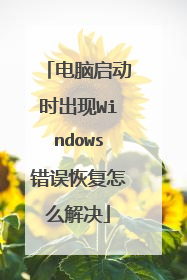
当电脑出现windows错误恢复时,开不了机怎么办?
你好,系统崩溃了,只能重新安装系统,准备一个U盘,去系统之家下载云净装机大师,做一个电脑启动U盘,再在系统之家里下载一个Windows系统到做好的启动U盘里,把U盘插入电脑USB接口,电脑启动时按快捷键F1—F12之间,不同的电脑,快捷键不一样,进入BIOS设置选择到U盘启动,按F10保存重启,然后进入PE模式,有快捷装系统,根据提示安装就可以,如果不会,系统之家有教程,比较简单。希望本次回答可以帮助你!
建议开机不停地按F8进安全模式试试,如果连安全模式都无法进入 只能重新安装系统了!
最好的解决办法,就是重装系统。 出现这种情况,一般是系统启动文件丢失或者出错。可以利用系统修复功能修复。 不过,最好的解决办法是重装系统 。
建议开机不停地按F8进安全模式试试,如果连安全模式都无法进入 只能重新安装系统了!
最好的解决办法,就是重装系统。 出现这种情况,一般是系统启动文件丢失或者出错。可以利用系统修复功能修复。 不过,最好的解决办法是重装系统 。

windows错误恢复 windows未能启动原因可能是?
Windows无法启动,可能是由于硬件原因;或者windows错误恢复windows无法启动,原因可能是硬件或软件…单击步骤1将CD放入CD驱动器…23(我没有灯光区域,因此…)这是最后一个安全模式…正常启动…再次打开和关闭是没有用的。除了重新安装,别无选择。借用CD-ROM驱动器进行安装,或将其他计算机上的安装文件复制到USB进行安装。如果您有CD-ROM驱动器,这是唯一的方法。
不用管,之后能正常进系统就行。 进入系统之后搜索框搜索“修复你的计算机的问题”运行完毕即可。 在windows 10以前的时代这种问题一般是磁盘的问题,运行chkdsk工具即可。
这种情况原因很多的,系统未完成启动,可能是硬件问题也可能是兼容问题
win10更新失败,有系统文件损坏,有软件冲突不兼容等。
费品与其他类型消费品相比,购买决策和购买过程有着明显的差别。快速消费品属于冲动购买产品,即兴的采购决策,对周围众多人的建议不敏感,取决于个人偏好、类似的产品不需比较,产品的外观/包装、广告促销、价格、销售点等对销售起着重要作用。因此,快速消费品有三个基本特点,即:便利性:消费者
不用管,之后能正常进系统就行。 进入系统之后搜索框搜索“修复你的计算机的问题”运行完毕即可。 在windows 10以前的时代这种问题一般是磁盘的问题,运行chkdsk工具即可。
这种情况原因很多的,系统未完成启动,可能是硬件问题也可能是兼容问题
win10更新失败,有系统文件损坏,有软件冲突不兼容等。
费品与其他类型消费品相比,购买决策和购买过程有着明显的差别。快速消费品属于冲动购买产品,即兴的采购决策,对周围众多人的建议不敏感,取决于个人偏好、类似的产品不需比较,产品的外观/包装、广告促销、价格、销售点等对销售起着重要作用。因此,快速消费品有三个基本特点,即:便利性:消费者